Содержание
Июнь, 08th 2017Рубрика:Windows 24596Подписаться накомментарии по RSS
Сегодня расскажу как правильно открывать порты при помощи брандмауэра Windows. Такая задача может возникнуть если вы установили какой-то, возможно не стандартный, сервис на своем компьютере и требуется предоставить к нему доступ из сети. В моем случае это была CRM на Windows Server 2012 R2, которая слушала tcp порты 3034 и 3050. Чаще требуется открыть порты к базам данных SQL Server (порты 1433 и 1434) — всё делается аналогично.
Итак, в меню Пуск переходим в Панель управления -> Система и безопасностьи -> Брандмауэр Windows (если на панели управления не включено представление по категориям, сразу выбираем Брандмауэр Windows).
Переходим в Дополнительные настройки. Для примера откроем tcp порт 1433:
- Выбираем Правила для входящих подключений.
- В окне Действия нажимаем на ссылку Создать правило
- Далее выбираем Тип правила в разделе Порт и нажимаем кнопку [Далее]
- На странице Протокол и порты указываем тип порта TCP
- Выбираем Указанные локальные порты и вводим значение 1433. Снова нажимаем кнопку [Далее]
- На странице Действие выбираем Разрешить соединение и жмем кнопку [Далее]
- На странице Профиль выбираем необходимые параметры для среды. [Далее]
- На странице Имя вводим название правила SQL Server (порт 1433) и нажимаем кнопку [Готово]
- Перезагружаем компьютер.
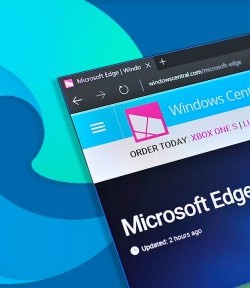
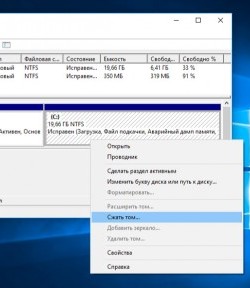

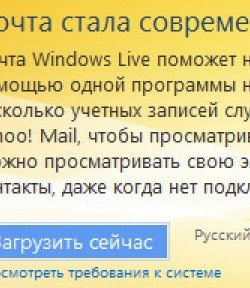
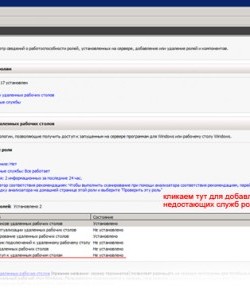
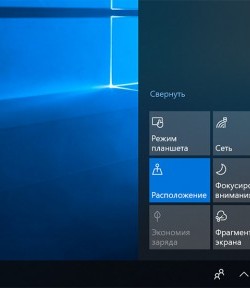
Для начала познакомимся, что такое порты и с чем его едят:Порты — обычно соединение (физическое или логическое), через которое принимаются и отправляются данные в компьютерах.Наиболее часто портом называют:Аппаратный порт — специализированный разъём в компьютере, предназначенный для подключения оборудования определённого типа. См.: LPT-порт, последовательный порт, USB-порт, Игровой порт.Порт ввода-вывода — используется в микропроцессорах (например, Intel) и микроконтроллерах (например, PIC, AVR) при обмене данными с аппаратным обеспечением. Порт ввода-вывода сопоставляется с тем или иным устройством и позволяет программам обращаться к нему для обмена данными.Сетевой порт — параметр протоколов TCP и UDP.Port — термин, используемый пользователями FreeBSD и OpenBSD для обозначения пакета.Порт — результат адаптации (портирования) некоторой программы или её части, с тем чтобы она работала в другой среде, отличающейся от той среды, под которую она была изначально написана. А теперь приступим к самому главному, проверка и открытие портов:Проверить можно: Тут, тут, тут, тут или тутКак открыть порты в Windows XP: Пуск >Панель Управления >Сеть и Подключения к Интернету >Брандмауэр Windows > Исключения >Добавить Порт >Названием пишем KillingFloorServer (KFS), порт указываем как в игре, стандарт 7707 и т.д. >Порт добавляем с 2мя пунктами «отдельно», то есть в одно исключение добавил с TCP, другой с UDP >Сохраняем >Перезагружаем компьютер.Как открыть порты на Роутере D-Link:Проброс в DMZ (Роутер Asus):
Проброс и DMZ в ZyXEL:Если у вас другой роутер, просьба написать в Google поисковике «Как открыть порты на роутере»Как открыть порты в Windows 7: —Примечание: Если брандмауэр Windows не доступен, то включите его (Turn Windows Firewall on or off).Выберите Дополнительные параметры в левой колонке окна брандмауэра Windows.
Выберите «Правила для входящих подключений» в левой колонке Windows брандмауэра. —Примечание: Вы можете предотвратить исходящий трафик, выбрав «Правила для исходящих подключений».Выберите «Создать правило» в правой колонке.
Выберите «Для порта» в «Мастер создания правила для нового входящего подключения» и нажмите кнопку «Далее».
Выберите протокол, к которому это правило будет применяться, «TCP» или «UDP» (желательно выбирать оба варианта по очереди), выберите «Определенные локальные порты», вписывайте порты для KF 7707;7709 — UDP (Game). 7708;7710 — UDP (Query). 7717;7719 — UDP (GameSpy). 8075; 8077 — TCP (WebAdmin). 20560; 20562 — UDP & TCP (Steam).28852; 28854 — UDP & TCP (Master Server Browser).и нажимайте кнопку «Далее» после выбранных портов.
Выберите «Разрешить подключение» и нажмите кнопку «Далее».
Выберите, когда применяется данное правило (ставим везде галочки) и нажмите кнопку «Далее».
Дайте этому правилу имя, а затем нажмите кнопку «Готово», чтобы создать правило.
Вопросы(Q) и ответы(A):Q. Нужно ли обязательно добавлять порты в брандмауэр? A. В многих случаях естественно надо. Q. Что такое Брандмауэер? A. Конкретную информацию можете узнать на просторах интернета, воспользовавшись Google или другими поисковыми системами. Q. Не получается открыть порты, когда я всё сделал по инструкции. A. Проверьте, возможно антивирус блокирует ваши порты, отключите его, если не получилось, то уже в провайдере дело. Q. Eset NOD32 блокирует мои порты, как его отключить? A. Отключите параметры «Временно отключить защиту» и «Временно отключить файерфол» P.S. Благодарю за предоставленные скриншоты роутеров «Proton» и «Freddy»
В мире чуть ли не каждый день десятки компьютеров заражаются опасными вирусами, и всё больше пользователей начинают искать способы повышения безопасности своего персонального компьютера.
Наиболее часто заражаются ПК под управлением операционной системы Windows. Связано это с тем, что большинство вирусов проникают в ОС через определенные входящие подключения, так называемые «порты», которые, к сожалению, являются включёнными по умолчанию.
Несколько упрощая, понятие «порт» можно определить как номер входящего подключения внешних программ (в том числе и вирусов) к вашему компьютеру через IP-сеть. Каждому порту присваивается уникальный номер для определения единственно возможного получателя данных в операционной системе.
Проникнув в компьютер, вирусы начинают заражать данные пользователя и открывают все ранее закрытые порты Виндовс для более быстрого распространения по системе. Чтобы этого не произошло, необходимо блокировать самые уязвимые порты, тем самым предотвратив возможность заражения и подняв безопасность Windows на уровень выше.
Самые уязвимые порты Windows 7 – 10
Исследование самых крупных вирусных взломов показывает, что 80% паразитного трафика проходит через 4 порта, используемые для обмена данными между разными версиями ОС Виндовс. Наиболее уязвимыми открытыми портами Windows считаются:
TCP порт 445 (он используется для обмена файлами) TCP порт 139 (предназначен для удаленного подключения к компьютеру) UDP порт 137 (служит для поиска информации на других компьютерах) TCP порт 135 (через него выполняются задания команд)
Как закрыть порты с 135 по 139 и 445 в Windows?
Есть множество вариантов закрытия портов Виндовс, но в статье мы рассмотрим самые простые способы это сделать.
Способ 1 – использование командной строки
Командная строка Windows используется для задания значений тем настройкам системы, у которых нет графического интерфейса. К таковым функциям и относятся рассматриваемые открытые порты подключений.
Командная строка запускается в несколько этапов:
Нажмите сочетание клавиш Win+R В появившемся окне выполнения команд наберите CMD Нажмите «ОК»
Перед вами появится окно с черным фоном. По очереди скопируйте в него представленные ниже строчки и нажмите клавишу ввода:
netsh advfirewall firewall add rule dir=in action=block protocol=tcp localport=135 name=“Block1_TCP-135”
netsh advfirewall firewall add rule dir=in action=block protocol=tcp localport=137 name=“Block1_TCP-137”
netsh advfirewall firewall add rule dir=in action=block protocol=tcp localport=138 name=“Block1_TCP-138”
netsh advfirewall firewall add rule dir=in action=block protocol=tcp localport=139 name=“Block_TCP-139” (команда помогает закрыть порт 139)
netsh advfirewall firewall add rule dir=in action=block protocol=tcp localport=445 name=“Block_TCP-445” (команда помогает закрыть порт 445)
netsh advfirewall firewall add rule dir=in action=block protocol=tcp localport=5000 name=“Block_TCP-5000”
Эти шесть команд закрывают 4 перечисленных выше самых опасных открытых порта Windows, а также порт 5000, отвечающий за обнаружение открытых сервисов, и UDP порт 138 разрешения имен NetBIOS.
Способ 2 – использование сторонних программ
Чтобы не использовать ручную работу с командной строкой, можно использовать стороннее программное обеспечение. Суть его работы сводится к такой же правке реестра, как в способе выше, только в визуальном отображении.
Рекомендуем к использованию Windows Doors Cleaner, которая легко может закрыть порты на компьютере (в Windows 10 – 7: старые версии ОС данная программа не поддерживает).
Инструкция по работе с программой, закрывающей порты
-
Скачайте и установите программу
-
Установленную программу необходимо запустить с правами администратора
-
В появившемся окне при нажатии кнопок «Сlose» или «Disable» отключаются и закрываются все уязвимые порты Windows
- После внесения необходимых изменений, перезагрузите Windows
Важно отметить, что с помощью этой программы можно не только закрыть, но и открыть порты.
Заключение
Помимо закрытия самых опасных сетевых портов компьютера необходимо не забывать, что этими действиями не достигается максимальная безопасность для операционной системы.
На вашей Windows необходимо устанавливать присылаемые Microsoft критические пакеты обновлений, антивирусные программы, безопасные браузеры и другое ПО, повышающее безопасность и анонимность.
Предлагаем обсудить в комментариях тему защиты сетевых портов и делиться полезными методами повышения конфиденциальности. Не забудьте отправить ссылку на эту статью вашим друзьям, чтобы они тоже знали, как закрыть открытые порты Windows.
Посмотрите также наше видео, где мы более подробно рассказываем о том, как закрыть уязвимые порты:
Используемые источники:
- https://mdex-nn.ru/page/otkrytie-portov-v-windows.html
- http://killingfloor.ru/xforum/threads/proverjaem-otkryvaem-porty-na-windows-xp-7.1738/
- https://whoer.net/blog/ru/kak-zakryt-uyazvimye-porty-v-windows/

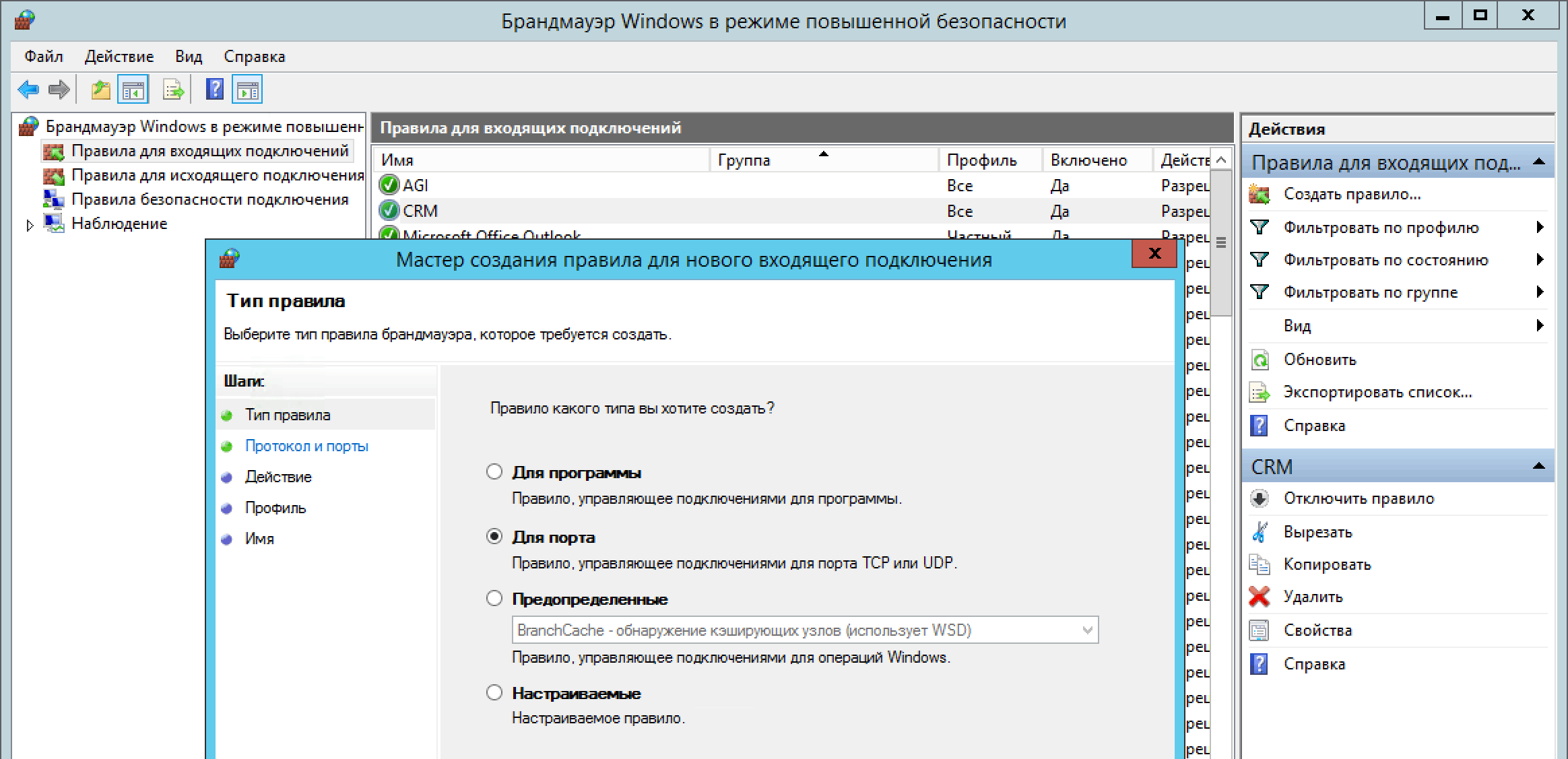
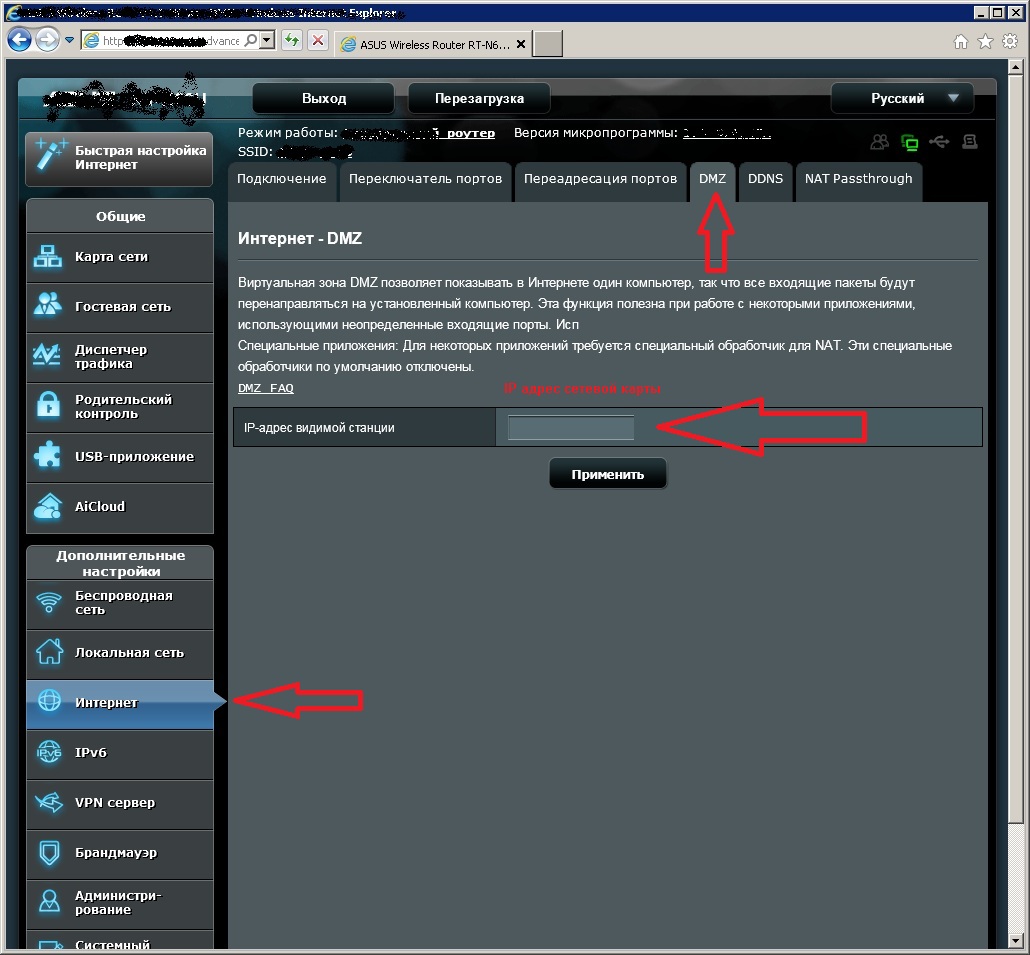 Проброс и DMZ в ZyXEL:
Проброс и DMZ в ZyXEL: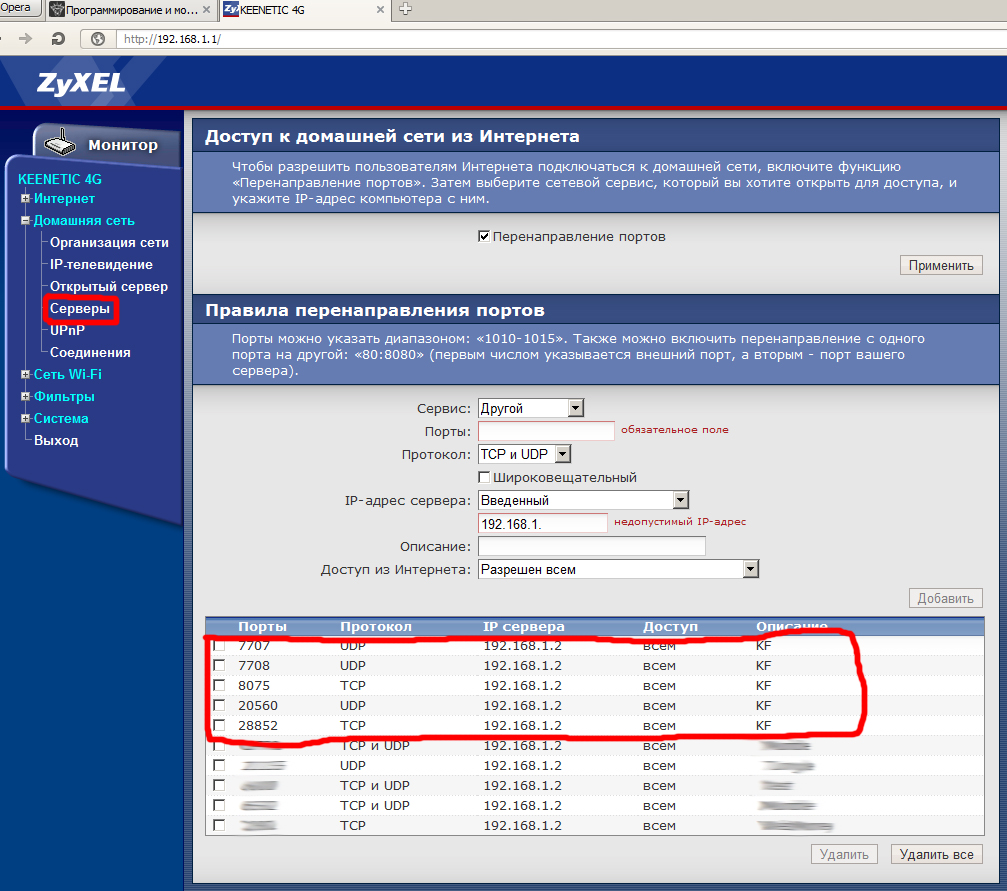

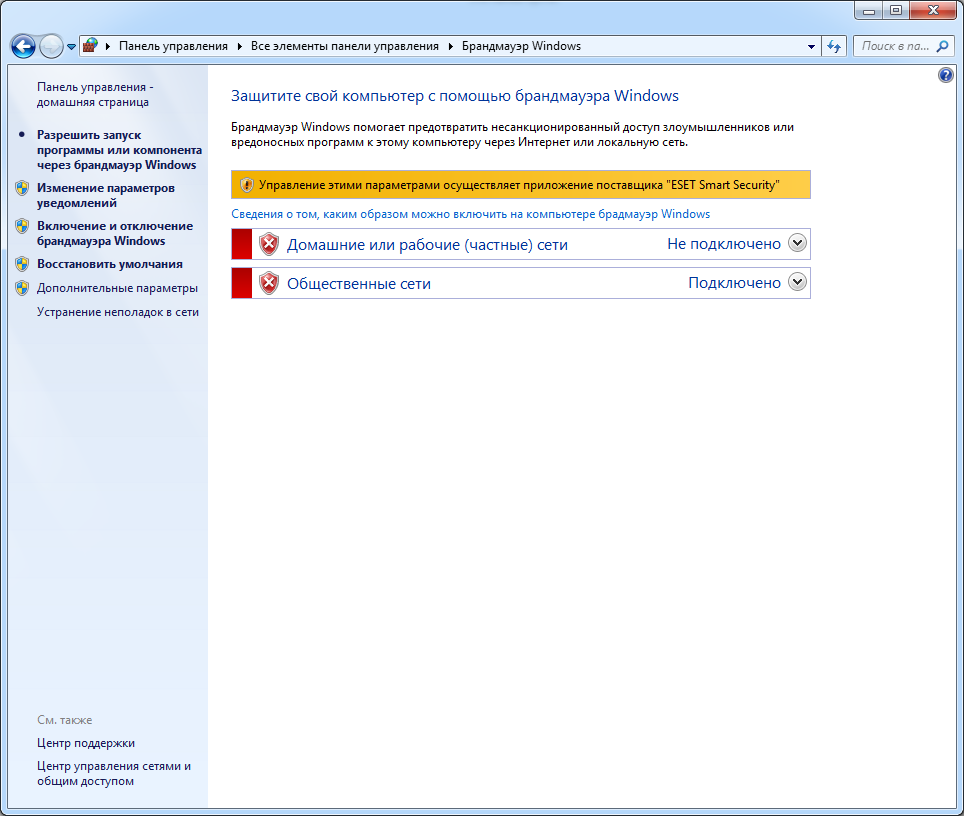 Выберите «Правила для входящих подключений» в левой колонке Windows брандмауэра. —Примечание: Вы можете предотвратить исходящий трафик, выбрав «Правила для исходящих подключений».Выберите «Создать правило» в правой колонке.
Выберите «Правила для входящих подключений» в левой колонке Windows брандмауэра. —Примечание: Вы можете предотвратить исходящий трафик, выбрав «Правила для исходящих подключений».Выберите «Создать правило» в правой колонке.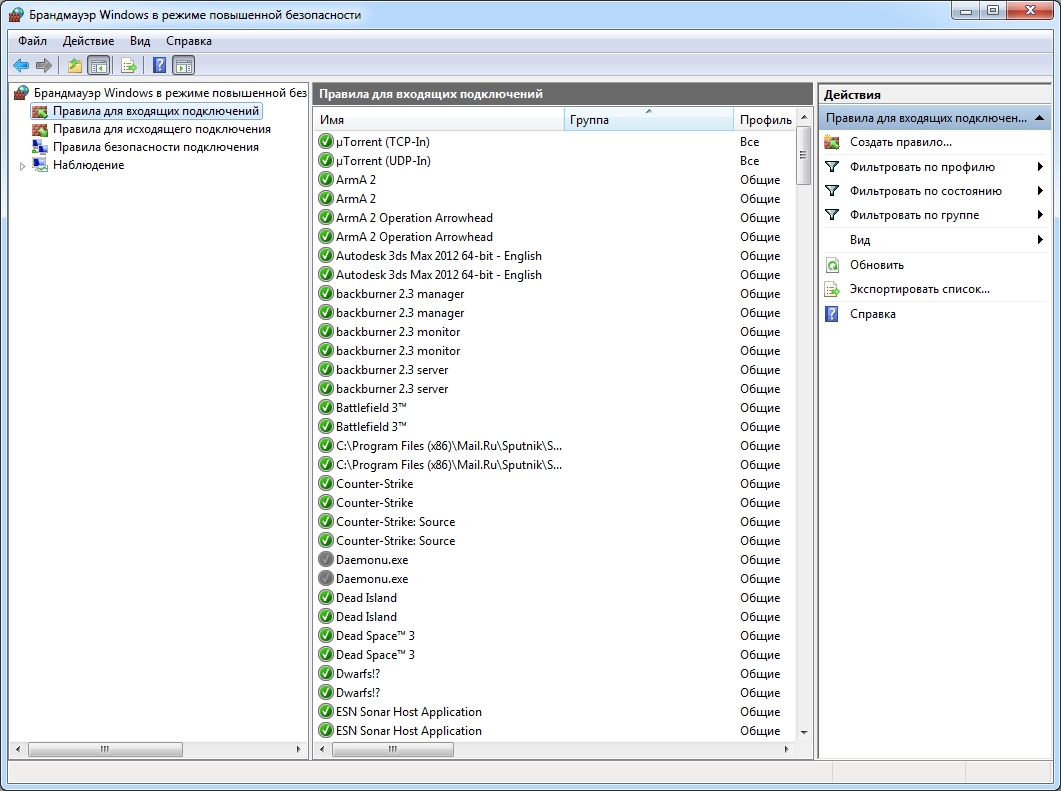 Выберите «Для порта» в «Мастер создания правила для нового входящего подключения» и нажмите кнопку «Далее».
Выберите «Для порта» в «Мастер создания правила для нового входящего подключения» и нажмите кнопку «Далее».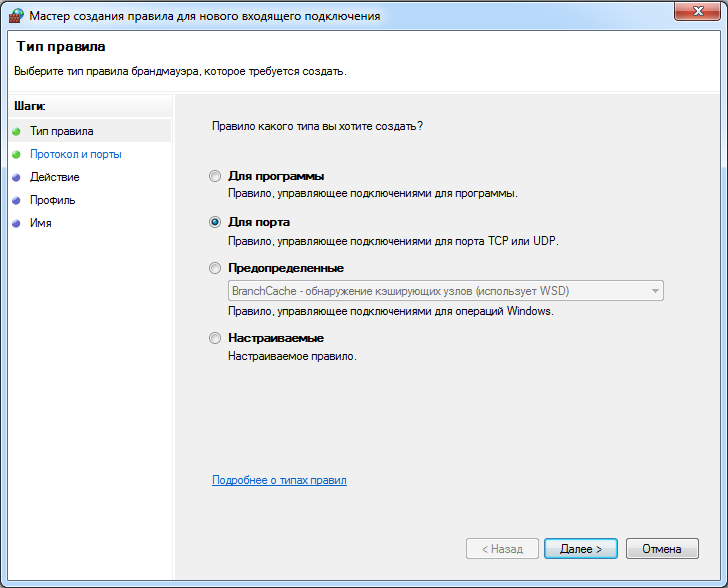 Выберите протокол, к которому это правило будет применяться, «TCP» или «UDP» (желательно выбирать оба варианта по очереди), выберите «Определенные локальные порты», вписывайте порты для KF 7707;7709 — UDP (Game). 7708;7710 — UDP (Query). 7717;7719 — UDP (GameSpy). 8075; 8077 — TCP (WebAdmin). 20560; 20562 — UDP & TCP (Steam).
Выберите протокол, к которому это правило будет применяться, «TCP» или «UDP» (желательно выбирать оба варианта по очереди), выберите «Определенные локальные порты», вписывайте порты для KF 7707;7709 — UDP (Game). 7708;7710 — UDP (Query). 7717;7719 — UDP (GameSpy). 8075; 8077 — TCP (WebAdmin). 20560; 20562 — UDP & TCP (Steam).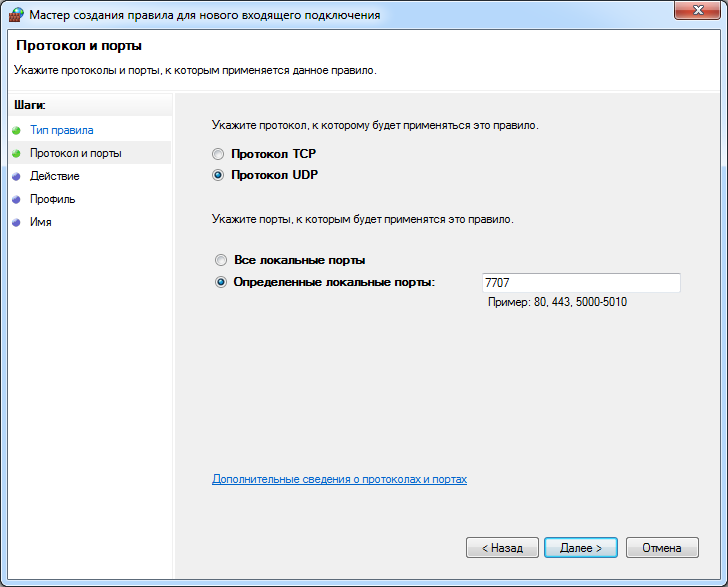 Выберите «Разрешить подключение» и нажмите кнопку «Далее».
Выберите «Разрешить подключение» и нажмите кнопку «Далее».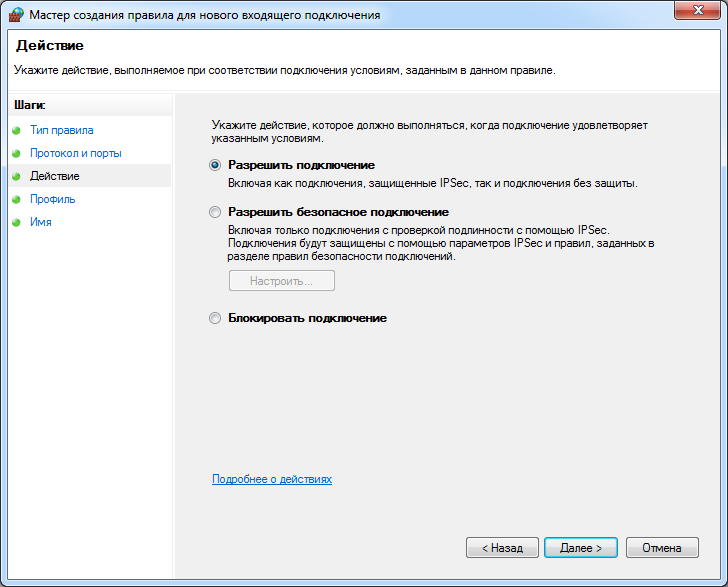 Выберите, когда применяется данное правило (ставим везде галочки) и нажмите кнопку «Далее».
Выберите, когда применяется данное правило (ставим везде галочки) и нажмите кнопку «Далее».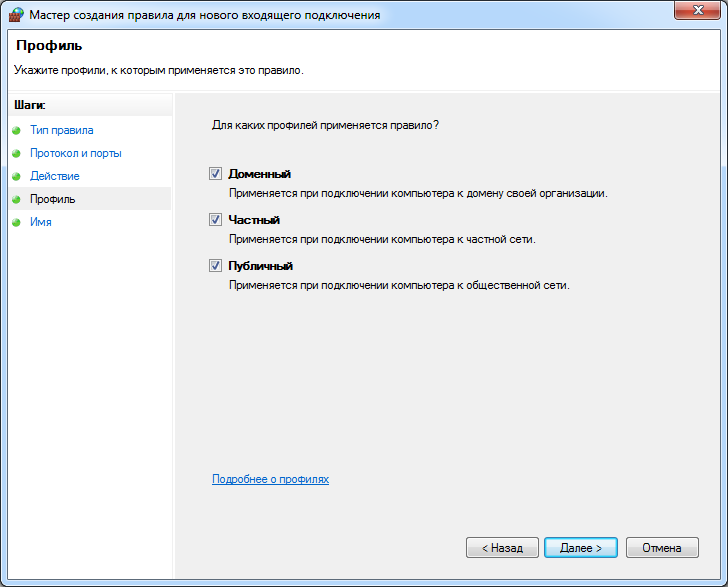 Дайте этому правилу имя, а затем нажмите кнопку «Готово», чтобы создать правило.
Дайте этому правилу имя, а затем нажмите кнопку «Готово», чтобы создать правило.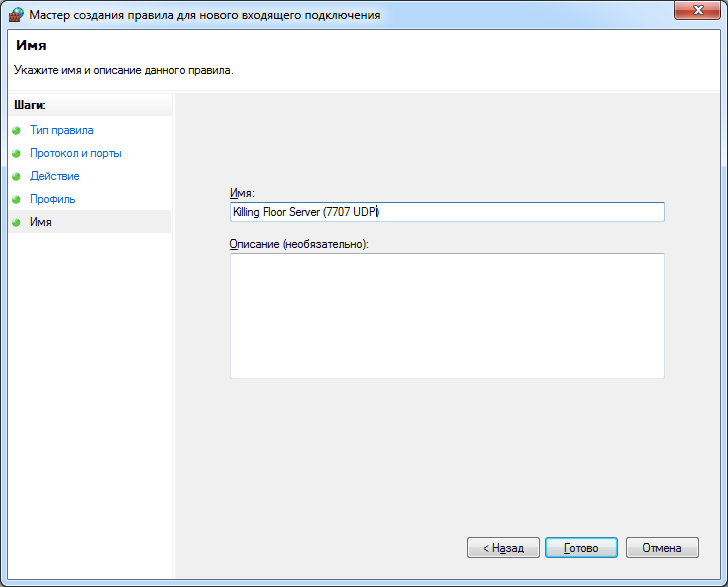 Вопросы(Q) и ответы(A):Q. Нужно ли обязательно добавлять порты в брандмауэр? A. В многих случаях естественно надо. Q. Что такое Брандмауэер? A. Конкретную информацию можете узнать на просторах интернета, воспользовавшись Google или другими поисковыми системами. Q. Не получается открыть порты, когда я всё сделал по инструкции. A. Проверьте, возможно антивирус блокирует ваши порты, отключите его, если не получилось, то уже в провайдере дело. Q. Eset NOD32 блокирует мои порты, как его отключить? A. Отключите параметры «Временно отключить защиту» и «Временно отключить файерфол» P.S. Благодарю за предоставленные скриншоты роутеров «Proton» и «Freddy»
Вопросы(Q) и ответы(A):Q. Нужно ли обязательно добавлять порты в брандмауэр? A. В многих случаях естественно надо. Q. Что такое Брандмауэер? A. Конкретную информацию можете узнать на просторах интернета, воспользовавшись Google или другими поисковыми системами. Q. Не получается открыть порты, когда я всё сделал по инструкции. A. Проверьте, возможно антивирус блокирует ваши порты, отключите его, если не получилось, то уже в провайдере дело. Q. Eset NOD32 блокирует мои порты, как его отключить? A. Отключите параметры «Временно отключить защиту» и «Временно отключить файерфол» P.S. Благодарю за предоставленные скриншоты роутеров «Proton» и «Freddy» 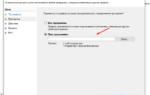 Как открыть порт 25565 для Minecraft. Открываем порт 25565 на роутере
Как открыть порт 25565 для Minecraft. Открываем порт 25565 на роутере
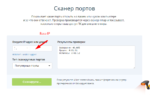 Сетевые порты компьютера и их назначение, как открыть порт или закрыть?
Сетевые порты компьютера и их назначение, как открыть порт или закрыть?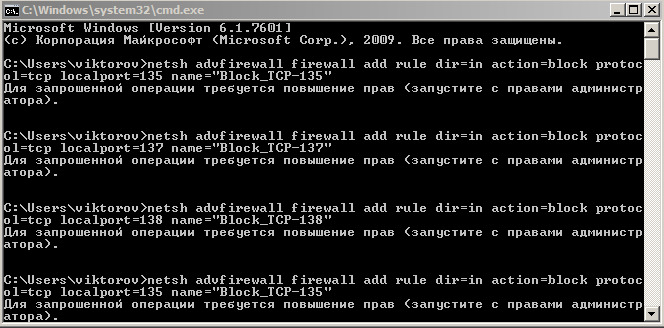
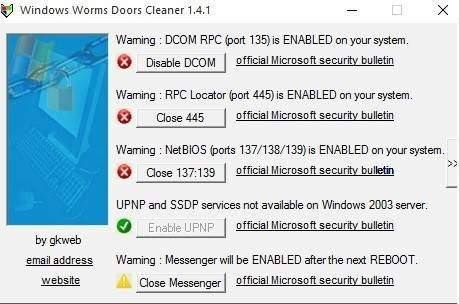
 Порт-катетер для химиотерапии: стомость установки, поставить порт для химиотерапии
Порт-катетер для химиотерапии: стомость установки, поставить порт для химиотерапии
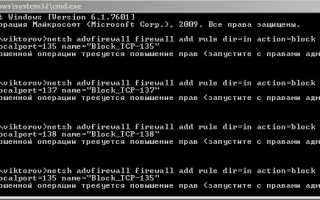
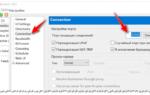 Какие порты нужно открыть на брандмауэре для работы в 1С ?
Какие порты нужно открыть на брандмауэре для работы в 1С ? MikroTik настройка Firewall: Правильная настройка безопасности роутера
MikroTik настройка Firewall: Правильная настройка безопасности роутера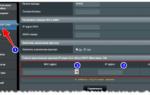 Как открыть порт локальной сети
Как открыть порт локальной сети 🖧 Учебное пособие по номерам портов SNMP с примерами
🖧 Учебное пособие по номерам портов SNMP с примерами